 Problème commun
Problème commun
 Que faire si le Microsoft App Store ne peut pas être ouvert dans le système Windows 10
Que faire si le Microsoft App Store ne peut pas être ouvert dans le système Windows 10
Que faire si le Microsoft App Store ne peut pas être ouvert dans le système Windows 10
Lors de l'utilisation du système Win10, en cas de mauvais fonctionnement ou de problèmes de configuration, l'utilisation de certains systèmes peut être affectée. Récemment, certains internautes ont signalé qu'ils ne pouvaient pas ouvrir le Microsoft App Store sur leur système Win10. Que dois-je faire si le Microsoft App Store ne peut pas être ouvert sous Windows 10 ? En réponse à ce problème, la petite série suivante vous apprendra comment réparer le Microsoft App Store de Windows 10.
Que dois-je faire si le Microsoft App Store ne peut pas être ouvert sur le système win10 ?
1. Allumez notre ordinateur, appuyez sur Windows+R sur le clavier, ouvrez la fenêtre de fonctionnement, entrez services.msc, puis appuyez sur la touche retour pour ouvrir la page de service.

2. Recherchez le service Windows Update, modifiez le type de démarrage en Automatique, puis cliquez sur le bouton Démarrer, et enfin sur les boutons Applications et OK.
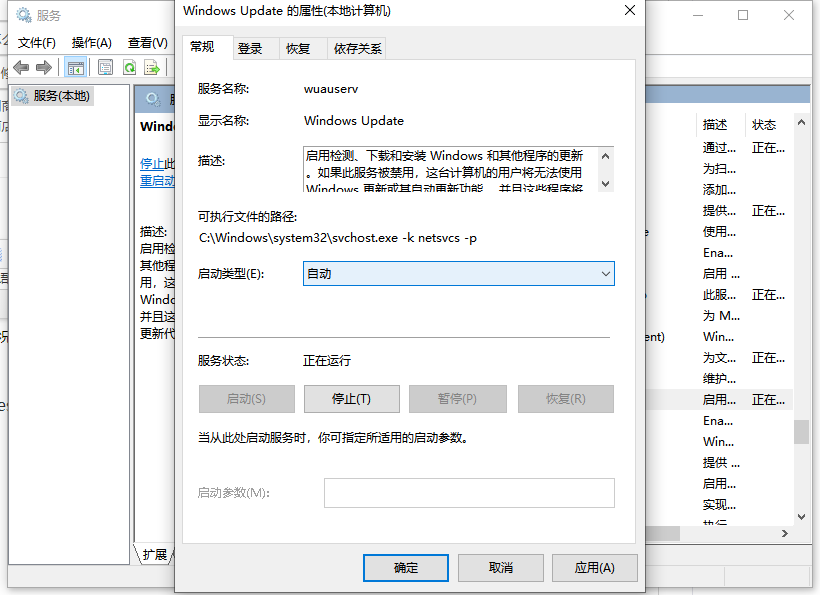
3. Ouvrez à nouveau la fenêtre d'opération, entrez wsreset dans la zone de saisie, puis appuyez sur la touche retour pour actualiser le Microsoft App Store.
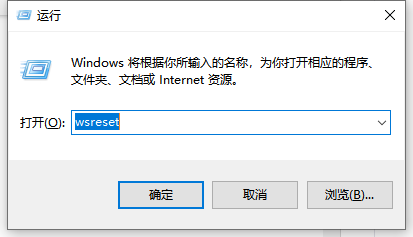
4. Appuyez sur la combinaison de touches Win+X du clavier et cliquez sur l'option Invite de commandes (administrateur) dans le menu contextuel pour ouvrir l'invite de commande.
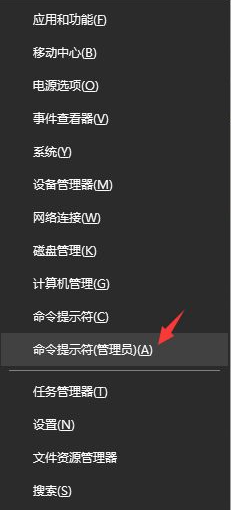
Après avoir appuyé sur la touche retour, entrez la commande netshwinsockreset dans l'invite de commande pour réinitialiser le réseau. Une fois terminé, redémarrez.
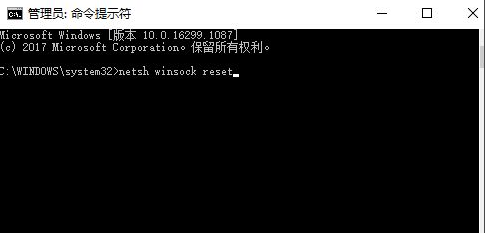
Ce qui précède est une méthode efficace pour résoudre le problème selon lequel le Microsoft App Store ne peut pas être ouvert dans le système win10. Les amis dans le besoin peuvent se référer au tutoriel.
Ce qui précède est le contenu détaillé de. pour plus d'informations, suivez d'autres articles connexes sur le site Web de PHP en chinois!

Outils d'IA chauds

Undresser.AI Undress
Application basée sur l'IA pour créer des photos de nu réalistes

AI Clothes Remover
Outil d'IA en ligne pour supprimer les vêtements des photos.

Undress AI Tool
Images de déshabillage gratuites

Clothoff.io
Dissolvant de vêtements AI

AI Hentai Generator
Générez AI Hentai gratuitement.

Article chaud

Outils chauds

Bloc-notes++7.3.1
Éditeur de code facile à utiliser et gratuit

SublimeText3 version chinoise
Version chinoise, très simple à utiliser

Envoyer Studio 13.0.1
Puissant environnement de développement intégré PHP

Dreamweaver CS6
Outils de développement Web visuel

SublimeText3 version Mac
Logiciel d'édition de code au niveau de Dieu (SublimeText3)
 Pourquoi ne puis-je pas activer la fonction de point d'accès mobile dans Windows 10 ?
Jan 15, 2024 am 11:54 AM
Pourquoi ne puis-je pas activer la fonction de point d'accès mobile dans Windows 10 ?
Jan 15, 2024 am 11:54 AM
Pour certains utilisateurs Win10, lorsque vous essayez d'activer le point d'accès mobile tout en activant la connexion de données Ethernet, Wi-Fi ou réseau mobile, le message « Nous ne pouvons pas configurer le point d'accès mobile car votre ordinateur ne dispose pas d'un réseau Ethernet, Wi-Fi ou mobile. réseau établi" Connexion de données. Pourquoi le point d'accès mobile win10 ne peut-il pas être ouvert ? 1. En appuyant sur la combinaison de touches Win+S, vous pouvez rapidement démarrer la fonction de recherche Windows, puis entrer « Panneau de configuration » dans la zone de recherche pour rechercher, et enfin cliquez et ouvrez l'application Panneau de configuration. 2. Dans la fenêtre du Panneau de configuration, sélectionnez l'affichage des catégories, puis cliquez sur l'option "Réseau et Internet" sous "Ajuster les paramètres de votre ordinateur". fenêtre "Internet",
 Partager des méthodes pour résoudre l'échec du démarrage de PyCharm
Feb 20, 2024 am 09:46 AM
Partager des méthodes pour résoudre l'échec du démarrage de PyCharm
Feb 20, 2024 am 09:46 AM
PyCharm est un puissant environnement de développement intégré (IDE) Python largement utilisé dans le travail quotidien des développeurs Python. Cependant, nous pouvons parfois rencontrer le problème que PyCharm ne peut pas être ouvert normalement, ce qui peut affecter la progression de notre travail. Cet article présentera quelques problèmes et solutions courants lorsque PyCharm ne peut pas être ouvert, et fournira des exemples de code spécifiques, dans l'espoir de vous aider à résoudre ces problèmes en douceur. Problème 1 : PyCharm plante ou ne répond plus. Raisons possibles : PyCh.
 Résoudre le problème de l'impossibilité d'ouvrir les hyperliens
Feb 18, 2024 am 09:57 AM
Résoudre le problème de l'impossibilité d'ouvrir les hyperliens
Feb 18, 2024 am 09:57 AM
Comment résoudre le problème de l'impossibilité d'ouvrir les hyperliens Avec le développement rapide d'Internet, les hyperliens sont devenus un élément indispensable de notre vie quotidienne. Nous voyons et utilisons souvent des hyperliens sur diverses plateformes telles que des pages Web, des e-mails et des réseaux sociaux. Cependant, nous pouvons parfois rencontrer des problèmes avec des hyperliens qui ne s'ouvrent pas, ce qui nous rend confus et frustrés. Dans cet article, nous aborderons les raisons pour lesquelles les hyperliens ne peuvent pas être ouverts et leurs solutions, dans l'espoir de vous aider à résoudre ce problème. Tout d’abord, comprenons les raisons possibles pour lesquelles les hyperliens ne peuvent pas être ouverts. Voici quelques exemples courants
 Explication détaillée des étapes pour obtenir les autorisations d'administrateur système Win11
Mar 08, 2024 pm 09:09 PM
Explication détaillée des étapes pour obtenir les autorisations d'administrateur système Win11
Mar 08, 2024 pm 09:09 PM
Windows 11, en tant que dernier système d'exploitation lancé par Microsoft, est profondément apprécié des utilisateurs. Lors de l'utilisation de Windows 11, nous devons parfois obtenir les droits d'administrateur système afin d'effectuer certaines opérations nécessitant des autorisations. Ensuite, nous présenterons en détail les étapes pour obtenir les droits d'administrateur système dans Windows 11. La première étape consiste à cliquer sur "Menu Démarrer". Vous pouvez voir l'icône Windows dans le coin inférieur gauche. Cliquez sur l'icône pour ouvrir le "Menu Démarrer". Dans la deuxième étape, recherchez et cliquez sur "
 Raisons possibles pour lesquelles la connexion réseau est normale mais le navigateur ne peut pas accéder à la page Web
Feb 19, 2024 pm 03:45 PM
Raisons possibles pour lesquelles la connexion réseau est normale mais le navigateur ne peut pas accéder à la page Web
Feb 19, 2024 pm 03:45 PM
Le navigateur ne peut pas ouvrir la page Web mais le réseau fonctionne normalement. Il existe de nombreuses raisons possibles. Lorsque ce problème survient, nous devons enquêter étape par étape pour déterminer la cause spécifique et résoudre le problème. Tout d’abord, déterminez si la page Web ne peut pas être ouverte est limitée à un navigateur spécifique ou si tous les navigateurs ne peuvent pas ouvrir la page Web. Si un seul navigateur ne parvient pas à ouvrir la page Web, vous pouvez essayer d'utiliser d'autres navigateurs, tels que Google Chrome, Firefox, etc., à des fins de test. Si d'autres navigateurs parviennent à ouvrir la page correctement, le problème vient probablement de ce navigateur spécifique, peut-être
 Impossible d'ouvrir le lien hypertexte dans un document Word
Feb 18, 2024 pm 06:10 PM
Impossible d'ouvrir le lien hypertexte dans un document Word
Feb 18, 2024 pm 06:10 PM
Ces dernières années, avec le développement continu de la technologie des réseaux, nos vies sont indissociables des divers outils numériques et d'Internet. Lors du traitement de documents, notamment par écrit, nous utilisons souvent des documents Word. Cependant, nous pouvons parfois rencontrer un problème difficile, c'est-à-dire que le lien hypertexte dans le document Word ne peut pas être ouvert. Cette question sera discutée ci-dessous. Tout d'abord, nous devons préciser que les hyperliens font référence à des liens ajoutés dans des documents Word vers d'autres documents, pages Web, répertoires, signets, etc. Lorsque nous cliquons sur ces liens, je
 Comment initialiser l'ordinateur dans Win7
Jan 07, 2024 am 11:53 AM
Comment initialiser l'ordinateur dans Win7
Jan 07, 2024 am 11:53 AM
Le système win7 est un très excellent système hautes performances Lors de l'utilisation continue de win7, de nombreux amis demandent comment initialiser l'ordinateur dans win7 ! Aujourd'hui, l'éditeur vous expliquera comment restaurer les paramètres d'usine d'un ordinateur win7. Informations connexes sur la façon d'initialiser l'ordinateur dans Win7 : Instructions détaillées avec images et texte Étapes : 1. Ouvrez le « Menu Démarrer » et entrez. 2. Cliquez pour entrer les paramètres en bas du côté gauche. 3. Dans l'interface des paramètres de mise à jour et de récupération Win10, sélectionnez. 4. Cliquez ci-dessous « Supprimer tout le contenu et réinstaller Windows ». 5. Vous pouvez voir les paramètres « Initialisation » suivants, puis cliquez sur. 6. Entrez l'option de paramètre « Votre ordinateur dispose de plusieurs lecteurs ». Il existe deux options ici, que vous pouvez choisir en fonction de la situation.
 Impossible d'ouvrir les options de personnalisation Win10
Jan 11, 2024 pm 04:06 PM
Impossible d'ouvrir les options de personnalisation Win10
Jan 11, 2024 pm 04:06 PM
De nombreux amis ont constaté qu'après la mise à jour du système Win10, les paramètres personnalisés ne peuvent pas être ouverts. Il continue d'afficher que le fichier n'a pas de programme associé pour effectuer l'opération. Veuillez installer un programme. Que se passe-t-il ? pour ouvrir "Exécuter", faites un clic droit pour supprimer l'intégralité du ms-seeting et vous pourrez l'ouvrir. Voyons ensemble les détails. Comment ouvrir la personnalisation dans Win10 1. Tout d'abord, appuyez sur « Win+R » pour appeler l'exécution, cliquez et entrez « services.msc », puis appuyez sur Entrée pour confirmer. 2. Ensuite, nous cliquons pour ouvrir « Windows Update » dans la fenêtre contextuelle et définissons le type de démarrage sur « désactivé ». 3. Ensuite, nous mettons SoftwareDist dans C:\Windows




